电脑安装完之后都会有CDEF盘,这不有位用户说重装Win10系统发现只有一个C盘,没有其他磁盘了,这是怎么回事?这可能是在安装系统的时候忘了新建分区而造成的,遇此问题也不要太过焦虑。下面小编就来教大家简单的介绍一下Win10只有一个C盘的解决方法。
Win10系统只有一个C盘的解决方法:
1.在我的电脑,右键,管理。
2.打开计算机管理后,点击磁盘管理,就可以在右侧看见电脑里面所有磁盘信息了。
3.选择一个剩余空间比较大的盘,我这里选择F盘,点鼠标右键,弹出菜单,点击压缩卷。
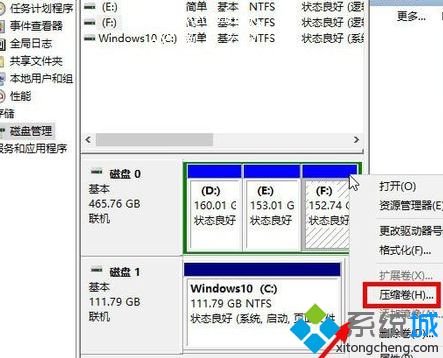
4.输入你要加这个G盘的空间大小。(必须比上面可压缩空间小才行),我这个设置40960,也就是40G,(1G=1024MB)
7.压缩完成后,就多了一个绿色的盘,这个盘大小40G,和上面设置的一样。
(现在只是把新盘分出来了,在我的电脑里还不会显示的。要显示还必须添加新卷)
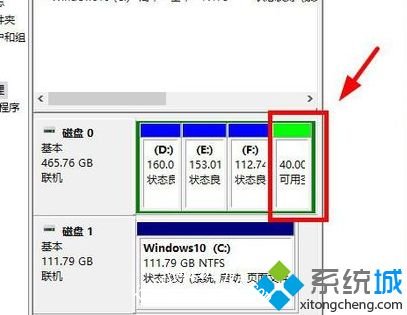
5.在绿色的新盘上,右键,选择“新建简单卷”。
6.点击下一步
10.完成
11.新盘就加进来,都变成蓝色了。
12.再打开我的电脑,多出一个G盘了,添加成功
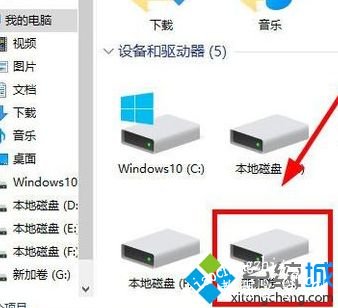
电脑只有一个分区C盘不利于储存和管理文件,这和文件全都放在桌面,又有什么区别?参考上文教程设置后,一个新的分区就完成了。














